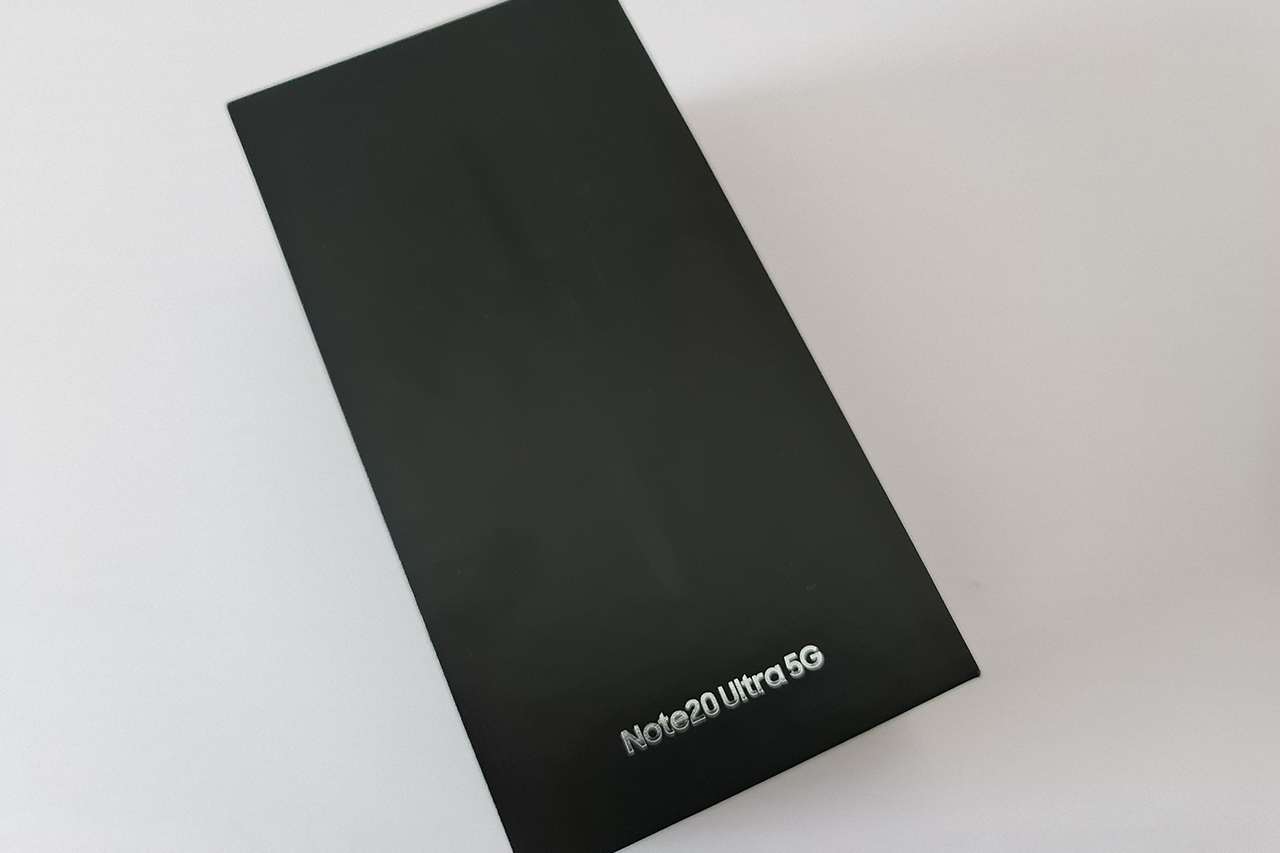Sie haben das Problem, dass Ihr Samsung Galaxy Note 20 / Note 20 Ultra 5G ständig abstürzt, oder einzelne Funktionen, wie z.B. die Kamera nicht mehr f
Inhaltsverzeichnis
Sie haben das Problem, dass Ihr Samsung Galaxy Note 20 / Note 20 Ultra 5G ständig abstürzt, oder einzelne Funktionen, wie z.B. die Kamera nicht mehr funktionieren? In diesem Fall kann es an einem Software-, aber auch an einem Hardware-Problem liegen. Wir zeigen Ihnen, was Sie tun können, wenn Ihr Samsung Galaxy Note 20 ständig abstürzt.
Samsung Galaxy Note 20 / Ultra 5G stürzt ab: Mögliche Gründe
Abstürzte können Systembedingt, aber auch Hardwareseitig verursacht werden. In den meisten Fällen liegt es jedoch an einen Software-Fehler, der in der Regel durch einen Neustart des Gerätes behoben werden kann. Sollte Ihr Samsung Galaxy Note 20 Ultra 5G abstürzen, hängenbleiben oder langsamer sein als sonst, dann sollten Sie als ersten Schritt einen Neustart durchführen:
- Halten Sie dazu den Power-Button für etwa 5 Sekunden lang gedrückt.
- Wählen Sie nun im Auswahlmenü auf Ihrem Bildschirm „Neustart“ aus.
- Warten Sie bis sich Ihr Gerät mit einer kleinen Vibration ausschaltet und bis es vollständig wieder hochgefahren ist.
- Prüfen Sie nun, ob der Fehler weiterhin bestehen bleibt.
Gerät stürzt während bestimmter Apps ab
Sollte das Problem jedoch nur auftreten, wenn Sie bestimmte Anwendungen / Apps öffnen, dann kann es auch an der App selbst oder an einem Cache-Problem liegen. Löschen Sie in diesem Fall den App-Cache:
- Öffnen Sie dazu die Einstellungen Ihres Samsung Smartphones.
- Scrollen Sie nun zu „Apps“ und wählen Sie den Punkt aus.
- Suchen Sie nun die App aus der Liste, bei der der Fehler auftritt.
- Tippen Sie auf die App und wählen Sie den Punkt „Speicher“ aus.
- Tippen Sie nun unten rechts auf die Fläche „Cache leeren“.
- Alternativ können Sie auch die „Daten löschen“, um die App anschließend erneut einzurichten. Achtung! Hierbei gehen alle gespeicherten Appdaten verloren!
Problem besteht weiterhin: Galaxy Note 20 stürzt ab
- Sollten beide genannten Möglichkeiten zu keinem Erfolg führen, können Sie versuchen Ihr Samsung Smartphone auf Werkseinstellungen zurückzusetzen, damit sich auch alle Android Dateien in den Ursprungszustand der Auslieferung zurückversetzen.
- Richten Sie Ihr Smartphone anschließend erneut ein. Denken Sie jedoch unbedingt vorab an eine Datensicherung, da ansonsten alle Ihre gespeicherten Fotos, Videos und Dokument verloren gehen!
Ist auch die Werkseinstellung nicht die Lösung des Problems, verbirgt sich wahrscheinlich ein Hardwaredefekt hinter dem Fehler. Innerhalb der Garantie ist eine Reparatur, sollte der Fehler nicht selbstverschultet sein, kostenlos. Füllen Sie dafür das nachfolgende Formular aus und senden Sie Ihr Gerät kostenfrei zu dem zertifizierten Samsung Customer Service Plaza.
Was passiert, wenn der Schaden doch nicht durch eine Garantie abgedeckt ist?
Sollte der Schaden nicht innerhalb der SAMSUNG Hersteller Garantie für Sie kostenlos behoben werden können, erhalten Sie von dem SAMSUNG Customer Service Plaza einen Kostenvoranschlag für die Reparatur. Danach können Sie diesen Kostenvoranschlag annehmen oder ablehnen. Sollten Sie die Reparatur ablehnen, fällt eine Gebühr von 39,00 EUR für den Rückversand an. Alternativ können Sie den Samsung-Reparaturdienstleister mit der Umwelt- und Datenschutzkonformen Entsorgung beauftragen.
Die voraussichtlichen Reparaturkosten für Schäden außerhalb der Garantie finden Sie auf der Seite für SAMSUNG Reparaturen.